UNISON - Un outil de synchronisation de fichiers local / distant ultime pour Linux
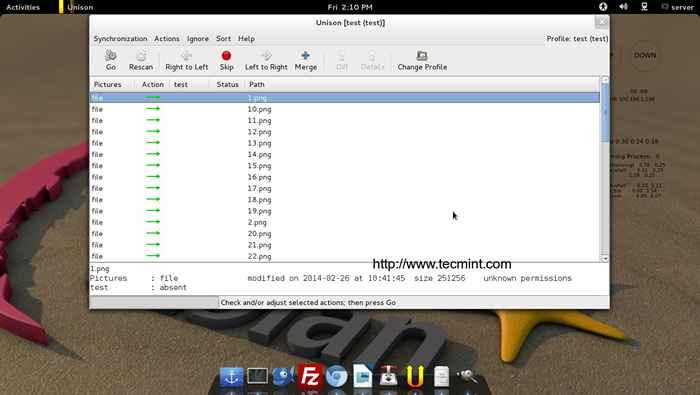
- 970
- 259
- Lucas Bernard
Synchronisation des fichiers est le processus de mise en miroir, de fichiers et de données dans deux emplacements ou plus conformément à certains protocoles. Les fichiers et les données sont la chose la plus précieuse de cette époque de technologie de l'information. Par synchronisation des fichiers, nous nous assurons qu'une ou plusieurs copies de nos données inestimables sont toujours disponibles en cas de catastrophe de toute nature ou lorsque nous devons travailler dans de nombreux endroits.
Un bon synchroniseur de fichiers est censé avoir des fonctionnalités répertoriées ci-dessous:
- Synchronisation cryptographique, comme une implémentation de sécurité.
- Une bonne compression de données de rapport.
- Une implémentation de l'algorithme parfait pour vérifier la duplication des données.
- Gardez une trace du changement de source de fichier.
- Synchronisation planifiée.
Un de ces outils est Unisson. Ici, dans cet article, nous discuterons de «Unisson«En détail, avec ses fonctionnalités, ses fonctionnalités et bien plus encore.
Qu'est-ce que l'unisson?
Unisson est une application de synchronisation de fichiers multiplateformes qui est utile pour synchroniser les données entre deux ou plusieurs emplacements, les ordinateurs ou le périphérique de stockage.
Caractéristiques de l'unisson
- Libéré sous la licence publique générale (GPL)
- Open source et transformatrice disponible pour (Linux, Unix, BSD, Windows, Mac)
- Rendre disponible la même version du fichier sur différentes machines, quel que soit le dernier emplacement modifié.
- Synchronisation transformatrice possible i.e., Une machine Windows peut être synchronisée sur un serveur * Nix.
- Communiquez sur le protocole standard TCP / IP I.e., possible entre deux machines sur Internet, quelle que soit la situation géographique.
- Gestion intelligente - Afficher le conflit lorsqu'un fichier a été modifié sur les deux source et l'afficher à l'utilisateur.
- Connexion SSH sécurisée - un transfert de données crypté.
- L'algorithme RSYNC est déployé ici, seule la partie modifiée est transférée et écrasée. Ainsi. C'est rapide dans l'exécution et la maintenance.
- De nature robuste
- Écrit en langage de programmation «Objective CAML».
- Maturé et stable, aucun développement actif requis.
- C'est un programme au niveau de l'utilisateur, c'est-à-dire., L'application n'a pas besoin de superutilisateur privilégié.
- Il est connu pour ses spécifications claires et précises.
Installation de l'unisson à Linux
La version stable actuelle (Unison-2.40.102) peut être téléchargé à partir du lien ci-dessous:
Télécharger unison 2.40.102 stable
Alternativement, nous pouvons également télécharger et installer "Unisson», S'il est disponible en référentiel en utilisant apte ou Miam Commande comme indiqué ci-dessous.
Sur Debian / Ubuntu / Linux Mint
Terminal ouvert en utilisant "Ctr + alt + t»Et exécutez la commande suivante sur le terminal.
$ sudo apt-get install l'unisson
Sur rhel / centos / fedora
Tout d'abord, activez le référentiel EPEL, puis installez en utilisant la commande suivante.
$ sudo yum installer unisson
NOTE: La commande ci-dessus installera à l'unisson sans Gui. Si vous avez besoin d'installer à l'unisson avec la prise en charge de l'interface graphique, installez 'unison-gtk'Package (uniquement disponible pour Debian Distros basés) en utilisant la commande ci-dessous.
# apt-get install unison-gtk
Comment utiliser à l'unisson
Unison est utilisé pour synchroniser un ensemble de fichiers dans un arbre de répertoire dans un autre emplacement avec une structure similaire, qui peut être un hôte local ou un hôte distant.
Synchronisation des fichiers locaux
Faisons créer 5 Fichiers sous votre bureau, puis synchronisez-le dans un dossier appelé 'back-back'Dans votre répertoire domestique.
$ CD Desktop / $ Touch 1.txt 2.txt 3.txt 4.txt 5.SMS
$ ls 1.txt 2.txt 3.txt 4.txt 5.SMS
$ mkdir / home / serveur / bureau
Maintenant, exécutez le 'unisson«Commande pour synchroniser vos fichiers de bureau vers Under»back-back'Dans votre répertoire domestique.
$ Unison / Home / Server / Desktop / Home / Server / Desk-Back /
Échantillon de sortie
Contactant Server… Recherche de modifications AVERTISSEMENT: Aucun fichier d'archive n'a été trouvé pour ces racines, dont les noms canoniques sont: / Home / Server / Desktop / Home / Server / Desk-Back, cela peut se produire non plus parce que c'est la première fois que vous les synchronisez Roots, ou parce que vous avez mis à niveau à l'unisson vers une nouvelle version avec un format d'archive différent. La détection de mise à jour peut prendre un certain temps sur cette course si les répliques sont importantes. Unison supposera que le «dernier état synchronisé» des deux répliques était complètement vide. Cela signifie que tous les fichiers différents seront signalés comme des conflits, et que tous les fichiers qui n'existent sur une seule réplique seront jugés nouveaux et propagés à l'autre réplique. Si les deux répliques sont identiques, aucune modification ne sera signalée.Si vous voyez ce message à plusieurs reprises, cela peut être dû au fait que l'une de vos machines obtient son adresse de DHCP, ce qui fait changer son nom d'hôte entre les synchronisations. Voir la documentation de la variable d'environnement UnisonLocalHostName pour des conseils sur la façon de corriger cela. Les dons au projet à l'unisson sont acceptés avec gratitude: http: // www.cis.Upenn.edu / ~ bcpierce / unison appuyez sur.[]… Enregistrer la synchronisation de l'État du synchroniseur complet à 13:52:15 (5 éléments transférés, 0 sauté, 0 échec)
Maintenant, vérifiez l'emplacement / Home / Server / Desk-Back, Si le processus de synchronisation a réussi?
$ CD / Home / Server / Desk-Back / $ LS 1.txt 2.txt 3.txt 4.txt 5.SMS
Synchronisation des fichiers à distance
Pour la synchronisation des fichiers distants, vous devez avoir la même version d'Unsison installée sur le serveur local et distant. Exécutez la commande suivante pour vérifier que l'Unison local peut démarrer et se connecter au serveur à unison distant.
$ unison -TestServer / Home / Ravisaive / Desktop / ssh: // 172.16.25.125 // Accueil / Ravisaive / Desktop /
Échantillon de sortie
Contactant Server… [Mot de passe de messagerie par e-mail]: Connected [// Tecmint // Home / Ravisaive / Desktop -> // Tecmint // Home / Ravisaive / Desktop]
Les résultats ci-dessus indiquent que le serveur distant est connecté avec succès, synchronise maintenant les fichiers à l'aide de la commande ci-dessous.
$ Unison -Batch / Home / Ravisaive / Desktop / ssh: // 172.16.25.125 // Accueil / Ravisaive / Desktop /
Exécuter GUI à l'unisson
La première étape consiste à définir le profil qui vous oblige à définir les informations de base comme nom d'un profil et ce que vous souhaitez synchroniser, l'emplacement de la source et de la destination, etc.
Pour démarrer à l'unisson GUI, exécutez la commande suivante sur le terminal.
$ unison-gtk
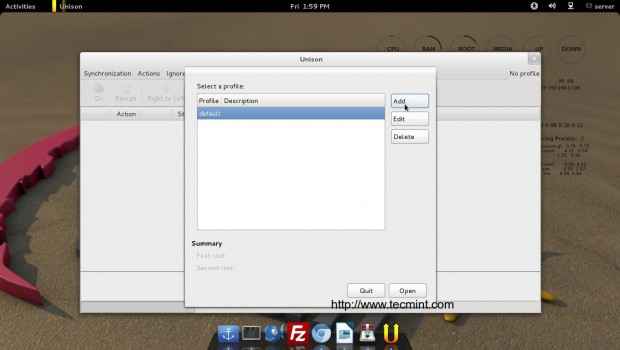 Créer un nouveau profil
Créer un nouveau profil 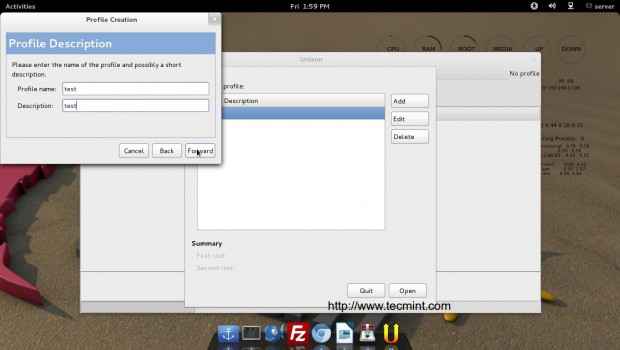 Entrez la description du profil
Entrez la description du profil 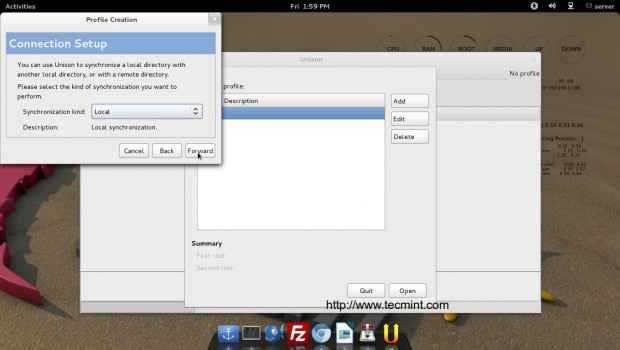 Sélectionnez le type de synchronisation
Sélectionnez le type de synchronisation 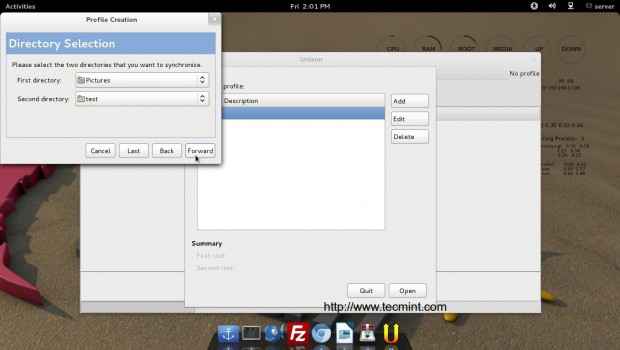 Sélectionnez les répertoires de synchronisation
Sélectionnez les répertoires de synchronisation 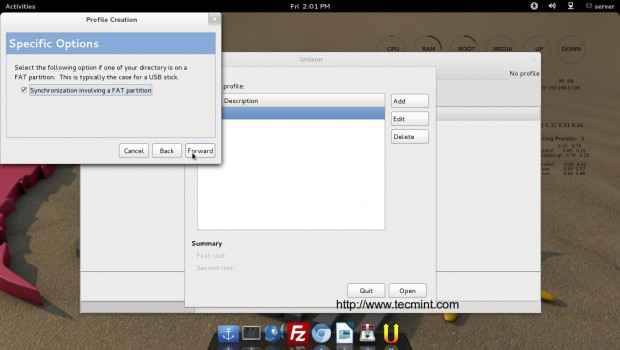 Type de partition 5elect
Type de partition 5elect 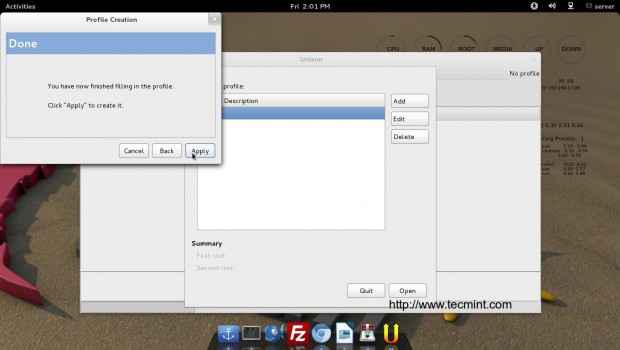 Nouveau profil créé
Nouveau profil créé  Sélectionner le profil créé
Sélectionner le profil créé 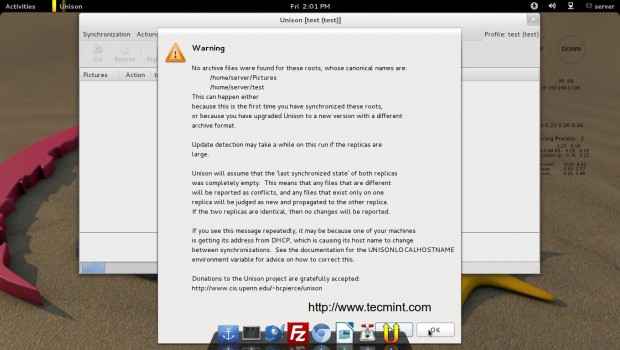 Message de synchronisation unison
Message de synchronisation unison Une fois le profil créé et source ainsi que la destination est entrée, nous sommes accueillis avec la fenêtre ci-dessous.
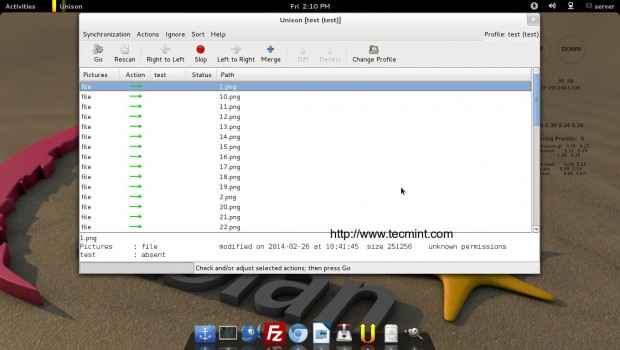 Processus de synchronisation des fichiers
Processus de synchronisation des fichiers Sélectionnez simplement tous les fichiers et cliquez sur D'ACCORD. Les fichiers commenceront à se synchroniser à partir des deux directions, sur la base du dernier horodatage de mise à jour.
Conclusion
Unisson est un merveilleux outil qui permet d'avoir une synchronisation personnalisée dans les deux sens (bidirectionnelle), disponible en GUI ainsi que l'utilitaire de ligne de commande. Unison fournit ce qu'il promet. Cet outil est très facile à utiliser et ne nécessite aucun effort supplémentaire. En tant que testeur, j'ai été très impressionné par cette application. Il a beaucoup de fonctionnalités qui peuvent être implémentées selon les besoins. Pour plus d'informations, lisez unison-manuel.
Lire aussi:
- RSYNC (synchronisation à distance) des fichiers
- Synchroniseur de fichiers RSNAPShot (basé sur RSYNC)
C'est tout pour le moment. Je serai bientôt là avec un autre article intéressant. Jusque-là, restez à l'écoute et connecté à Tecmint. N'oubliez pas de nous fournir vos précieux commentaires dans notre section de commentaires.
- « 10 Questions et réponses d'entrevue sur diverses commandes de Linux
- Thé un éditeur de texte ultime cum word processeur pour Linux »

